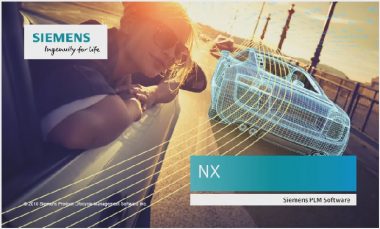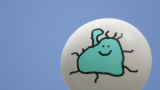金型の設計をしたら、必ず部品一覧表は作りますよね。
M6x20ボルトが8本で、長さ115.2mmのエジェクタピンが4本とか。めんどくさい上に数え間違えたりしませんか?
少し手間をかけるだけで、ほぼ確実に数え間違いしなくなります。
これはISID版NX限定の方法ですが、他のCADでもモデルに情報を登録できる機能があるのではないかと思います。参考にしてください。
スポンサーリンク
モデルに部品の発注コードを登録しておきましょう
面倒くさい作業ですが、設計作業全体で考えるとすっきりと進められます。
モデルを作ったときに登録しておけば、後で『この部品、どの品番だったかな?』と再度探すことはなくなります。
モデルを作成する
- 自力で作成する
- 客先からいただいたデータの中から取り出す
- メーカー様や販売業者様のWebサイトからダウンロードしてくる
モデルに発注コードその他の情報を付け加える
- Moldplanner内の”型情報”メニューを選択

- その中の”発注コードの付加”をクリック
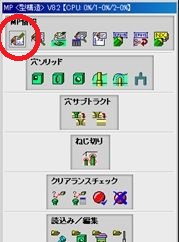
- ”部品”にチェックが入っていることを確認して”OK”をクリック
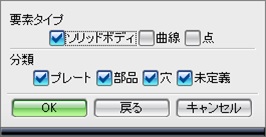
- 対象となるモデルを選択する
- データを入力していく
分類→部品
型側の分類→未分類
発注コード→〇〇〇
※必要に応じて、メーカ名や材質なども入力
ここで、もうひと手間かけておくと便利です。
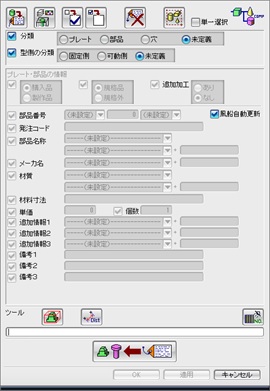
- 一番下の画像(ボタンです)をクリックで完了
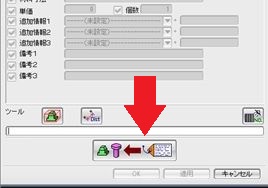
モデルからファイル内すべての発注コードを抽出
該当するモデルを選択する
- 画面上にすべてのモデルを表示させる
- Moldplanner内の”型情報”メニューを選択
- ”部品表の出力”をクリック
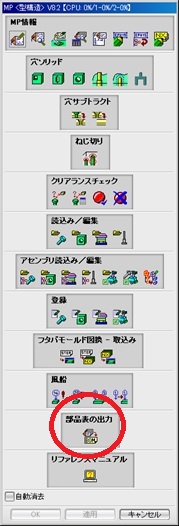
- 一番下の左側のボタンを選択
- 画面上のモデルを囲む
- モデルが選択されてオレンジ色に変わる
(発注コードを登録していないモデルは自動的に無視されるので安心)
登録されてるデータを出力
- 出力してよいかと確認が入るので、”OK”を選択
- Excelが起動し、一覧表完成・・・とは行かないんですね。
- よく見ると、1品1行となっているので、とても部品表とは呼べない
M6x20 1
M6x20 1
M6x35 1
M8x30 1
M8x30 1
Excelに吸い上げて並べ替え→一覧表の完成
事前準備:集計用のフォーマットをExcelにて作成しておく
- 1シート目と2シート目を作ります
- 2シート目に前項で抽出したExcelシートの内容をコピー&ペーストします
- 1シート目に集計表を作成します
- 2シート目の内容をすべて削除します
- わかり易いファイル名(部品表テンプレート.xlsxなど)を付けて保管する
出力されたデータを貼り付け
- できた集計表の内容を社内で既定の部品表フォーマットへコピーする
- 細かい部分を整えたら、出来上がり
ひと工夫(利便性と、ミス防止のために)
1.価格欄に正確でなくてもよいから値段を入れておく
集計表に合計額が出るので、予算が立てやすくなります。
全体像が設計の途中でわかるので、早めに軌道修正していけますね。最後になってから、部品の使用を修正するのってかなり手間ですからね。
2.発注コードのすぐ横に”特記事項”の文字を入れておく
設計としては必要なんだけれども、発注はしない部品ってありますよね。
(在庫部品を使うとか、他の部品に付属してくるボルトなど)
しかしモデルは存在しているので、部品表の中にしれっと並んでいます。
その時は、発注コードの文字のすぐ横に”発注不要”と文字を追加しておきましょう。
2重に発注して、現場の主任に怒られることがなくなります。
また、買ってきてそのまま使うのではなく、社内で少し追加工する部品もありますね。
その時も”+社内加工”と明示しておきましょう。
最終の組み立て段階になって、『あれ?、入らないぞ』ということがなくなります。

いかがでしょうか。
参考になればうれしいです。お読みいただきありがとうございました。
Siemens NX関連の記事。
簡単、職場のファイル設定を共通化 【NX(3D-CAD)】
Siemens NX いらっとするトラブル解決法【5選+1】
金型投影面積の計算を、3DCADで簡単に 【NX(3D-CAD)】
NXで重心を求める方法 【NX(3D-CAD)】
【Siemens NX】 CADソフトのバージョンアップに5時間かかる?
スポンサーリンク